Mikä on iTunesin varmuuskopion salasana? Se on salasana, joka suojaa iPhonen, iPadin tai iPodin varmuuskopiotiedostot tietokoneesi iTunesissa. Ehkä olet myös hämmentynyt iTunes-salasanan ja iTunes-varmuuskopion salasanan välillä. Tämä viesti kertoo sinulle kaiken iTunesin varmuuskopioiden salasanoista, ja voit myös oppia pitämään varmuuskopiosi turvassa iTunesin varmuuskopion salasanalla.
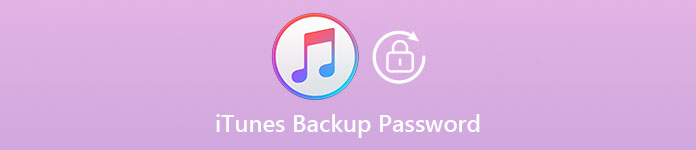
- Osa 1: iTunesin salattu varmuuskopion salasana vs iTunes-salasana
- Osa 2: Mitä tietoja voit salata iTunesissa?
- Osa 3: Kuinka salata varmuuskopio iTunesissa?
- Osa 4: Poista iTunesin varmuuskopioiden salaus helposti käytöstä
- Osa 5: iTunesin varmuuskopiosalasanan usein kysytyt kysymykset
Osa 1: iTunesin salattu varmuuskopion salasana vs iTunes-salasana
Se on hyvä tapa ymmärtää iTunesin varmuuskopion salasana vertaamalla sitä iTunesin salasanaan. Voit tarkistaa niiden yksityiskohtaisen esittelyn.
Apeaksoft iPhone Data Recovery
- Palauta yhteystiedot, viestit, videot, valokuvat jne. IPhonesta, iPadista tai iPod touchista.
- Palauta iOS dara iTunesista tai iCloud-varmuuskopiosta.
- Tuetaan uusinta iOS 17ia.
iTunesin varmuuskopioinnin salasana
iTunesin varmuuskopion salasanaa kutsutaan myös iTunesin salatuksi varmuuskopiosalasanaksi, joka on luotu suojaamaan iTunes-varmuuskopiotiedostoja, jotka haluat salata. Salasanaa tarvitaan, kun käytät salattua varmuuskopiota. Kun tällainen salasana on luotu, iTunes lukitsee ja koodaa varmuuskopiosi automaattisesti. iTunesin salasanasta poiketen iTunes-varmuuskopion salasana ei vaadi tiliä.
iTunes-salasana
Se on sisäänkäynnin salasana, kun kirjaudut sisään iTunes Storeen. Itse asiassa iTunes-salasana on sama kuin Apple ID -salasana. iTunes-salasana on Apple ID -tilin mukana. Ilman iTunes-salasanaa et voi käyttää ostoksia iTunesissa. Jos kuitenkin haluat varmuuskopioida laitteesi tai nollaa Apple ID vammaisessa iPhonessa iTunes-tiliä ei tarvita.

Mitä tietoja voit salata iTunesissa?
Osa 2: Mitä tietoja voit salata iTunesissa?
Mitä iTunes varmuuskopioi?? Se voi varmuuskopioida kaikki laitteesi sovellukset ja tiedot. Voit myös salata minkä tahansa varmuuskopion iTunesissa tietojesi lukitsemiseksi ja suojaamiseksi, ja tämä ominaisuus voi tehdä enemmän kuin uskotkaan. Tavallisten tietojen, kuten yhteystietojen, videoiden, musiikin jne., lisäksi se voi varmuuskopioida enemmän, kuten:
◆ Terveystiedot
◆ Verkkosivuston historia
◆ Wi-Fi-asetukset
◆ Tallennetut salasanat
Osa 3: Kuinka salata varmuuskopio iTunesissa?
iTunes-varmuuskopion salasanan luominen
iTunes ei käynnistä salausominaisuutta automaattisesti. Ensimmäistä kertaa, kun haluat tehdä salatun varmuuskopion iPhonelle, iPadille tai iPod touchille, sinun on otettava ominaisuus käyttöön luomalla iTunes-varmuuskopion salasana. Tämän jälkeen iTunes salaa varmuuskopion automaattisesti.
Vaihe 1 Lataa ja käynnistä uusin iTunes tietokoneellasi.
Vaihe 2 Yhdistä iOS-laitteesi tietokoneeseesi, niin iTunes havaitsee sen pian. Sinun iPhone ei muodosta yhteyttä iTunesiin jos et luota siinä olevaan tietokoneeseen. Klikkaa laite -painiketta vasemmassa yläkulmassa syöttääksesi Yhteenveto ikkunassa.

Vaihe 3. Pääliittymästä näet Salaa iPhone/iPad/iPod varmuuskopiointipainike. Napsauta sitä asettaaksesi iTunesin varmuuskopion salasanan.

Vaihe 4. Tämän jälkeen sinun on luotava iTunes-varmuuskopion salasana. Luo yksi helposti muistettava salasana. Vahvista salasana. Sitten iTunes korvaa nykyiset varmuuskopiosi ja tekee sen jälkeen salatun varmuuskopion.

Tarkista, onnistutko tekemään salatun varmuuskopion
Napauta muokata (Windowsille) tai iTunes (Mac) iTunesissa > Asetukset > Laite, ja sitten näet lukkokuvakkeen laitteesi nimen vieressä sekä data-ajan jne.

Osa 4: Poista iTunesin varmuuskopioiden salaus helposti käytöstä
Entä jos unohdat iTunes-varmuuskopion salasanan? Jos haluat poistaa iTunesin salausominaisuuden käytöstä, sinun on syötettävä salasana poistaaksesi iTunesin varmuuskopion salasanan. Jos et muista salasanaa, sinun on palautettava iTunes-varmuuskopion salasana. Siinä tapauksessa sinun on parempi tehdä iCloud-varmuuskopio tai palauta iPhone tehdasasetuksiin.
Se on kuitenkin erittäin monimutkaista, ja menetät joitakin tietoja laitteestasi. Mikset vaihtaisi erittäin kätevään menetelmään? Apeaksoft iOS Unlocker voi yhdellä napsautuksella poistaa iTunesin varmuuskopiointirajoitukset. Sinun ei tarvitse varmuuskopioida tietojasi iCloudiin tai nollata laitettasi.

4,000,000 + Lataukset
Poista iTunesin varmuuskopion salasana yhdellä napsautuksella USB:llä.
Poista iTunes-varmuuskopion salasana nollaamatta iPhonea.
Käynnistä iPhone uudelleen poistaaksesi iTunes-varmuuskopion salasanan muutamassa sekunnissa.
Avaa MDM, Screen Time ja muut salasanarajoitukset iPhonessasi.
Lataa Apeaksoft Ios Unlocker ja käynnistä se. Liitä iPhone tietokoneeseen ja napsauta sitten Poista varmuuskopioiden salausasetukset painiketta oikeassa alakulmassa. Napsauta sitten Aloita Painiketta poista salattujen iTunes-varmuuskopioiden suojaus kun unohdat iTunes-varmuuskopion salasanan.
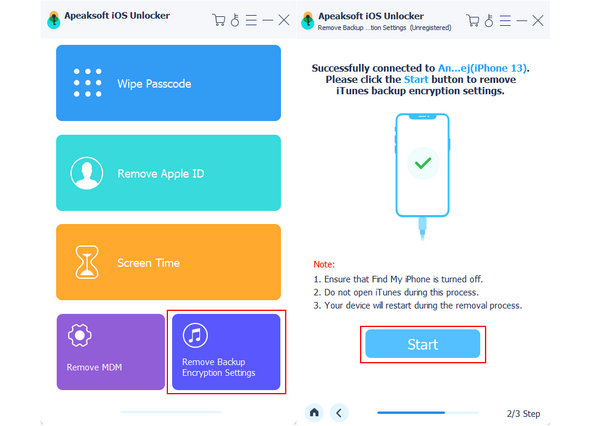
Osa 5: iTunesin varmuuskopiosalasanan usein kysytyt kysymykset
Kuinka palauttaa iTunes-salasana?
iTunes-salasanan voi palauttaa turvakysymyksillä tai lähettämällä salasanan palautussähköpostin Applelle, ja he auttavat sinua täyttämään iTunesin salasanan palautus.
Mitä iTunes varmuuskopioi?
iTunes voi varmuuskopioida valokuvia, mediaa, asetuksia, sovellustietoja ja muita.
Mihin iTunes tallentaa varmuuskopiot Windows 11: ssä?
Windows 11: ssä iPhonen varmuuskopiotiedostot tallennetaan seuraavalle polulle:
Käyttäjät YOURUSERNAME AppData Verkkoyhteys Apple Computer MobileSync Varmuuskopiointi
Yhteenveto
Ymmärsit mitä iTunesin varmuuskopioinnin salasana on ja kuinka se määritetään tai poistetaan, kun unohdat iTunesin varmuuskopion salasanan. Apeaksoft iOS Unlocker voi helposti poistaa iTunesin varmuuskopioiden salausasetukset, MDM:n, näyttöajan ja monet muut salasanarajoitukset iOS-laitteistasi. Tämän parhaan avustajan avulla voit käyttää iPhoneasi esteettä.



 iPhone Data Recovery
iPhone Data Recovery iOS-järjestelmän palauttaminen
iOS-järjestelmän palauttaminen iOS-tietojen varmuuskopiointi ja palautus
iOS-tietojen varmuuskopiointi ja palautus iOS-näytön tallennin
iOS-näytön tallennin MobieTrans
MobieTrans iPhone Transfer
iPhone Transfer iPhone Eraser
iPhone Eraser WhatsApp-siirto
WhatsApp-siirto iOS-lukituksen poistaja
iOS-lukituksen poistaja Ilmainen HEIC-muunnin
Ilmainen HEIC-muunnin iPhonen sijainnin vaihtaja
iPhonen sijainnin vaihtaja Android Data Recovery
Android Data Recovery Rikkoutunut Android Data Extraction
Rikkoutunut Android Data Extraction Android Data Backup & Restore
Android Data Backup & Restore Puhelimen siirto
Puhelimen siirto Data Recovery
Data Recovery Blu-ray-soitin
Blu-ray-soitin Mac Cleaner
Mac Cleaner DVD Creator
DVD Creator PDF Converter Ultimate
PDF Converter Ultimate Windowsin salasanan palautus
Windowsin salasanan palautus Puhelimen peili
Puhelimen peili Video Converter Ultimate
Video Converter Ultimate video Editor
video Editor Screen Recorder
Screen Recorder PPT to Video Converter
PPT to Video Converter Diaesityksen tekijä
Diaesityksen tekijä Vapaa Video Converter
Vapaa Video Converter Vapaa näytön tallennin
Vapaa näytön tallennin Ilmainen HEIC-muunnin
Ilmainen HEIC-muunnin Ilmainen videokompressori
Ilmainen videokompressori Ilmainen PDF-kompressori
Ilmainen PDF-kompressori Ilmainen äänimuunnin
Ilmainen äänimuunnin Ilmainen äänitys
Ilmainen äänitys Vapaa Video Joiner
Vapaa Video Joiner Ilmainen kuvan kompressori
Ilmainen kuvan kompressori Ilmainen taustapyyhekumi
Ilmainen taustapyyhekumi Ilmainen kuvan parannin
Ilmainen kuvan parannin Ilmainen vesileiman poistaja
Ilmainen vesileiman poistaja iPhone-näytön lukitus
iPhone-näytön lukitus Pulmapeli Cube
Pulmapeli Cube





